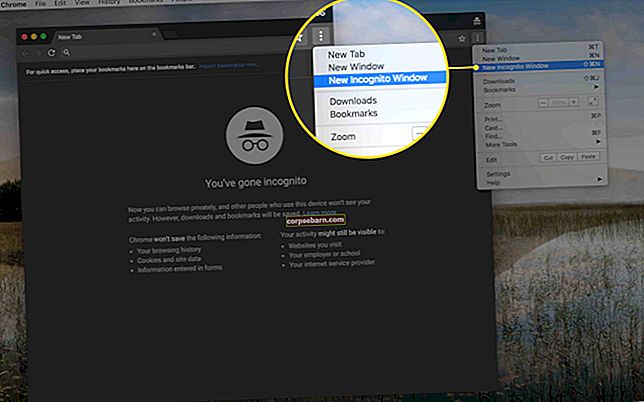Co dělat, když váš iPhone najednou řekne, že není nainstalována žádná SIM karta, že je SIM karta neplatná nebo že SIM karta selhala? To je otázka, která trápí poměrně málo uživatelů a může se objevit na všech modelech iPhone. Když se zobrazí některá z výše uvedených chybových zpráv, nemůžete odesílat ani přijímat textové zprávy, uskutečňovat hovory ani používat mobilní datový tarif. Mnoho lidí chce vědět, co tyto problémy způsobuje. Existuje několik důvodů, proč se tyto zprávy mohou objevit. Jednou z nich je závada v softwaru. Pokud je SIM karta poškozená nebo pokud není správně umístěna, může se zobrazit jedna z chyb. Problém se může objevit po aktualizaci systému iOS, pokud zařízení přišlo do styku s vodou nebo pokud spadne na zem.
První věcí, kterou vám doporučujeme udělat, je kontaktovat svého operátora, abyste se ujistili, že máte aktivní plán. Pokud je vše v pořádku a váš plán s dopravcem je aktivní, vyzkoušejte níže uvedená řešení.
Viz také: Jak opravit žádnou službu na iPhone
Co dělat, když váš iPhone říká NO SIM karta?
Chyba karty iPhone bez SIM karty je jedním z nejčastějších problémů souvisejících se Simem. Budeme sdílet několik účinných řešení, která můžete vyzkoušet, abyste se této nepříjemné chybové zprávy mohli konečně zbavit.

Zdroj: iphonekozosseg.hu
Řešení č. 1: Přepnout režim Letadlo
Začněme nejjednodušším řešením. Pokud jste někdy měli problémy s Wi-Fi na iPhone, problémy s celulárními daty, GPS nebo Bluetooth, pak víte, že přepnutí režimu Letadlo může problém vyřešit. Tento jednoduchý trik může fungovat, pokud váš iPhone říká No Sim. Přejděte do Nastavení a zapněte režim Letadlo. Nechte jej 15-20 sekund zapnutý a vypněte jej.

Řešení č. 2: Restartujte iPhone
Kdy jste naposledy restartovali zařízení? Víte, že telefony se někdy mohou chovat divně. Váš iPhone říká Žádná SIM karta, i když je SIM karta v zásobníku. To znamená, že vaše zařízení z nějakého důvodu nedetekuje kartu. Problém lze vyřešit jednoduchým restartem. Stiskněte a podržte tlačítko spánku / probuzení a po zobrazení posuňte jezdec. Jakmile je telefon vypnutý, stisknutím a podržením tlačítka spánku / probuzení jej znovu zapnete.

Řešení č. 3: Zkontrolujte, zda je vaše SIM karta správně umístěna
Někdy se SIM karta může trochu pohnout. I když se karta nepohybovala, opětovné vložení SIM karty je něco, co byste určitě měli vyzkoušet. Vypněte iPhone a vyjměte SIM kartu. Pokud je v zásobníku nebo na kartě prach, setřete jej. Ujistěte se, že SIM karta není poškozená. Pokud ano, je to důvod, proč váš iPhone říká, že není nainstalována žádná SIM karta a budete muset kontaktovat svého operátora ohledně výměny SIM karty. Žádné škody na kartě? Vložte jej zpět do zásobníku a zapněte telefon.
Zde je průvodce Apple, jak vyjmout SIM kartu z vašeho iPhone.
Řešení č. 4: Zkuste jinou SIM kartu
Pokud jste vyzkoušeli předchozí řešení a nefungovalo to, zkuste jinou SIM kartu. Vypněte zařízení, vyjměte SIM kartu a vložte do zásuvky další SIM kartu. Zapněte iPhone a zkontrolujte, zda se zobrazí chybová zpráva. Pokud ne, problém způsobuje vaše SIM karta. O výměnu karty se obraťte na svého operátora.
Řešení č. 5: Aktualizace nastavení operátora
V mnoha případech, když aktualizujete nastavení operátora, problém zmizí. Je to docela jednoduchá věc:
- Jdi do nastavení
- Klepněte na Obecné
- Klepněte na O aplikaci
Pokud je k dispozici aktualizace nastavení operátora, budete dotázáni, zda chcete aktualizaci provést hned teď. Klepněte na Aktualizovat.

Můžete si také přečíst: Jak opravit iPhone / iPad Nestahujte ani neaktualizujte aplikace
Řešení č. 6: Obnovte nastavení sítě
Co bude dál? Můžete resetovat nastavení sítě. Toto je velmi užitečné řešení pro různé problémy spojené s připojením. Tím obnovíte tovární nastavení sítě, takže budete muset znovu zadat hesla k Wi-Fi a spárovat se s dalšími zařízeními Bluetooth.
- Přejděte do Nastavení> Obecné> Obnovit> Obnovit všechna nastavení.
- Zadejte svůj přístupový kód.
- Klepnutím na Obnovit všechna nastavení potvrďte akci.

Řešení č. 7: Upgradujte svůj iPhone na nejnovější verzi iOS
Nainstalovali jste si nejnovější verzi iOS? Pokud ne, udělejte to hned. Než začnete, zkontrolujte, zda je zařízení nabité, nebo jej připojte ke zdroji napájení. Připojte se k síti Wi-Fi.
- Přejděte do Nastavení> Obecné> Aktualizace softwaru
- Klepněte na Stáhnout a nainstalovat nebo Instalovat nyní (pokud jste si již stáhli nejnovější verzi iOS).

Řešení č. 8: Obnovte výchozí nastavení zařízení pomocí iTunes
Nejprve zkontrolujte, zda máte nejnovější verzi iTunes, a zálohujte svá data. Připojte telefon k počítači pomocí kabelu USB. Jakmile je připojeno, vyberte své zařízení v iTunes. Najděte Obnovit na panelu Souhrn a klikněte na něj. Schválte to. Software iTunes nyní vymaže váš iPhone, včetně všech vašich dat, a obnoví výchozí nastavení vašeho zařízení. Nainstaluje se také nejnovější verze iOS. Zařízení se restartuje. Nastavte své zařízení a jste hotovi.

Co dělat, když váš iPhone říká Neplatná SIM karta nebo porucha SIM karty?
Chyba bez nainstalované SIM karty pro iPhone není jediná zpráva související se sim, kterou můžete vidět. Existují také neplatná SIM karta a porucha SIM karty. I když jsou důvody pro všechny chybové zprávy víceméně stejné, tyto dvě se obvykle objevují, protože se sim karta přesunula nebo protože je karta poškozená. Pokud jste SIM kartu nedávno vytáhli z telefonu a telefon byl zapnutý, může se zobrazit chyba neplatného Simíka nebo SIM karty. Mnoho uživatelů s jailbreaknutými iPhony nahlásilo tyto zprávy. Pokud je vaše zařízení jailbroken, jediným způsobem, jak problém vyřešit, je odstranit útěk z vězení.
Zde je několik návrhů, jak opravit neplatnou SIM kartu nebo selhání SIM karty nebo iPhone:
- Restartujte iPhone
- Vypněte telefon a vyjměte SIM kartu. Pokud je karta poškozená, požádejte svého operátora o výměnu. Vyčistěte zásobník a kartu. Vložte kartu zpět do přihrádky, ale ujistěte se, že je karta SIM správně umístěna. Znovu zapněte telefon.
- Zkuste jinou SIM kartu.
- Aktualizujte svůj iPhone na nejnovější verzi iOS.
- Obnovte tovární nastavení zařízení pomocí iTunes.
Co dělat, když váš iPhone po aktualizaci iOS řekne No Sim, Invalid SIM card or SIM card failure?
Každá nová verze iOS přináší vylepšení výkonu a zabezpečení spolu s opravami chyb. Může to však trochu otřást vaším zařízením a způsobit některé problémy, které obvykle zmizí po několika hodinách, jakmile se vaše zařízení usadí. Pokud iPhone nemá nainstalovaný žádný sim, zprávy o chybě neplatné karty nebo sim karty nezmizely ani několik hodin po aktualizaci, můžete vyzkoušet řešení, která jsme zmínili v tomto článku:
- Přepnout režim Letadlo
- Restartujte zařízení
- Zjistěte, zda je k dispozici aktualizace nastavení operátora
- Obnovte nastavení sítě
- Vložte SIM kartu znovu
- Obnovte výchozí nastavení zařízení pomocí iTunes.
Pokud nic nefunguje, kontaktujte svého operátora nebo navštivte některý z blízkých obchodů Apple.
iPhone není nainstalována žádná SIM karta, neplatná SIM karta nebo porucha SIM karty po poškození vodou
Všichni víme, že voda je jedním z největších nepřátel jakéhokoli smartphonu. Pokud se váš iPhone dostal do kontaktu s vodou, musíte jej nejprve vypnout, odpojit všechny kabely a otřít vodu. Mnozí z nás zapomínají udělat, je vytáhnout SIM kartu. Pokud tak neučiníte, voda poškodí vaši SIM kartu. I když můžete iPhone znovu zapnout a telefon funguje, můžete si všimnout jedné z chybových zpráv. I když si můžete vyzkoušet řešení, která jsme zde zmínili, pravděpodobně budete muset požádat svého operátora o výměnu sim karty.
Tyto problémy / řešení lze nalézt a účinné na zařízeních iPhone 4, iPhone 4s, iPhone 5, iPhone 5s, iPhone 5c, iPhone 6, iPhone 6 Plus, iPhone 6s, iPhone 6s Plus, iPhone SE, iPhone 7 a iPhone 7 Plus.